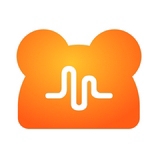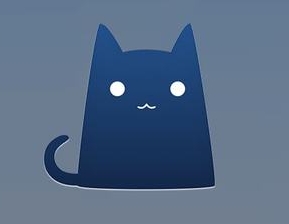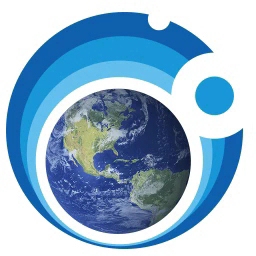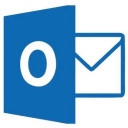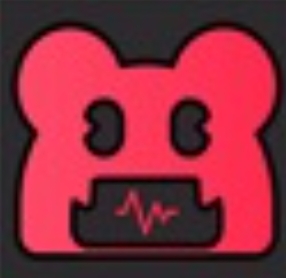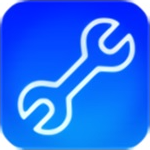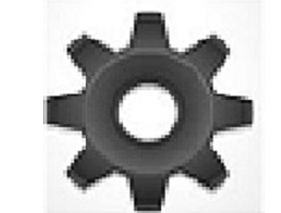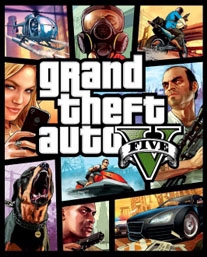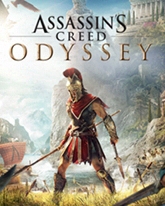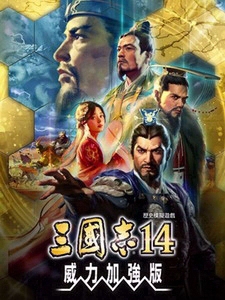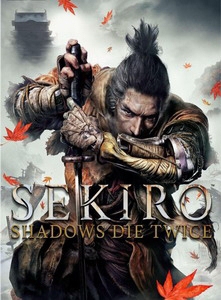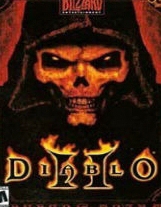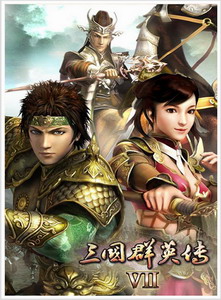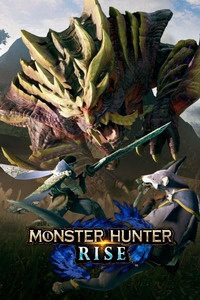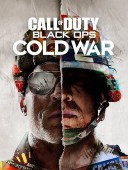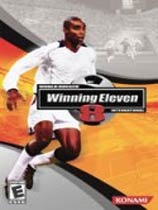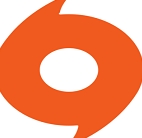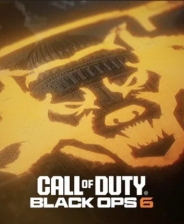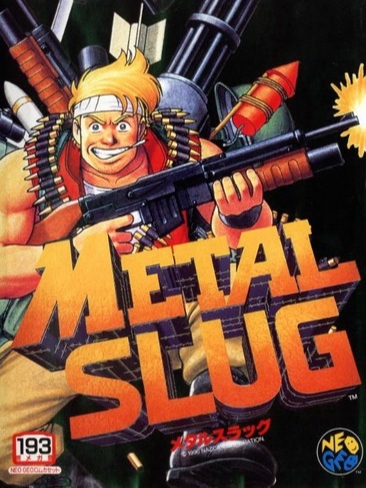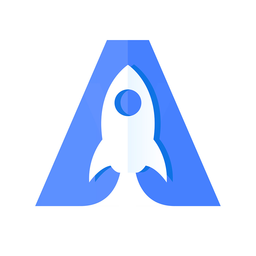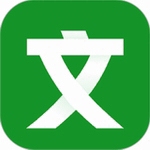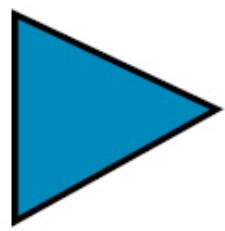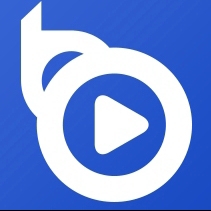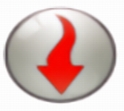ip地址修改器 v3.0 绿色版
- 软件大小:
- 4.11MB
- 软件语言:
- 简体中文
- 软件授权:
- 免费版
- 软件类别:
- 网络优化
- 更新时间:
- 2025-03-12
- 官方网站:
- https://www.941gb.com
- 应用平台:
- /Win8/Win7/WinXP
- 软件等级:
80%
20%
- 软件介绍
- 软件截图
ip地址修改器绿色版是款便捷的网络ip修改工具。ip地址修改器特别适用于需要进行网络测试的朋友使用,能够直接便捷网络的ip、子网掩码、网关等等信息,支持保存修改方案,方便下次一键替换,轻松搞定ip地址替换工作,从此再也不同进行繁琐的ip地址设置了。
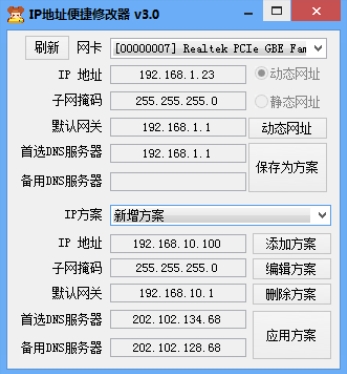
ip地址修改器功能介绍:
1、软件能够方便的帮助用户编辑ip地址相关信息。
2、软件支持用户保存修改方案,方便下次使用。
3、软件支持用户测试网络的时候使用,方便快捷。
ip地址修改器使用说明:
1.从本站下载压缩包,并解压,软件为绿色版直接双击程序即可启动。
2.软件会自动获取当前网卡的ip信息,方便用户进行修改。
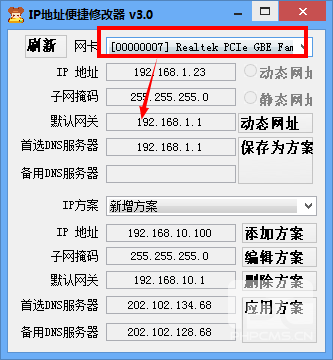
3.进行方案之间的切换就能够快速的进行ip更换了。
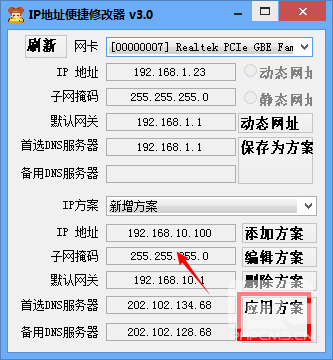
ip地址修改器其他使用方式:
一、修改你的公共IP地址
1、拔掉路由器电源。大多数网络服务商使用动态IP,动态IP就是常常会变化的IP地址。把路由器插头拔掉,等一段时间,下次联网的时候应该就是一个全新的IP地址了。
2、等待五分钟。有的网络服务商会每五分钟更新一次你的IP地址。重新连上路由器,检查一下你的新IP地址。如果还没有改好,那就再拔掉,第二天(或者至少等待8个钟头)再看看。
3、连上不同的设备。IP地址可能是按照联网顺序分配的。第一个连上网的设备,一般来说就是路由器啦。试着不用路由器,直接把网线接上电脑:
把所有电源都切断。想要重置旧调制解调器的设定,你要确保连上网络的所有设备(包括路由器)都切断电源了。调制解调器上应该不亮灯才行。同时也要确保电脑也断电了。
几分钟之后把电脑和网线不通过路由器直接连接。断电前要确保防病毒软件是最新版的,再切断电源进行后续步骤。
直接把网线连上电脑。
然后先打开路由器,等一分钟让它完全开启。
打开电脑。开机以后连上网络,连上以后就断开电脑电源。
重新连接路由器。电脑关了以后,把网线插回路由器,这样你的网络设定不会更改,但现在IP地址已经改变了。
4、联系ISP(网络服务商)。有的地方的服务商只会提供给你固定的IP地址。想要改变固定IP,请和服务商联络,寻求技术援助。一般来说服务商只会帮你改一次IP。[2]
5、用代理工具伪装IP地址。你可以使用代理工具或(虚拟个人网络)给你的电脑伪装一个IP地址。这些工具一般可以用其他国家或地区的IP地址来掩盖你的真实地址,不过靠谱点的工具一般都要付月费的哦。
方法
二、改变内网个人IP
1、在命令行工具(Cmd)中更新IP地址。你只要点开开始菜单,点击“运行”,输入“cmd”(Windows 8中直接在搜索栏中输入cmd)即可。
打开了命令行工具,输入 ipconfig /release
接着输入 ipconfig /renew
然后你就发现IP地址和其他连接设置都更新了。
2、通过路由器改变IP地址。每个路由器都会给连上的设备分配一个个人IP地址。你可以打开路由器的设置网页,在里面改变每个人的IP。
打开LAN(局域网)设置选项区。有的路由器显示的名称不一样,但是总之你要找的是一个类似“预留IP地址”的地方。你可以在这里给每个设备分配一个独特的永久IP地址。点选类似“添加新条目”的选项。
在已经连上的设备列表中,选择一个设备,如果看不见,就要自行输入该设备的MAC地址和名称。
选择IP地址。前三位IP地址通常不用更改(如192.168.1)。最后一位数字是你要改变的地方。大多数路由器第四位数字的范围是1到100,不过也有一些路由器可以让你用到254。
要确保你分配的地址,没有被别的设备用了。否则就会造成IP冲突,导致联网失败。
3、在Windows的网络设定中,改变IP地址。打开网络与连接选项:打开开始菜单→控制面板→网络与连接。这样一来就可以打开网络与连接中心。在右侧选择管理或查看网络连接。
如果你用Windows 8,直接在开始菜单的搜索栏中输入 network and sharing center 。
Windows XP用户可以点击开始菜单中的“我的网络连接”,选择属性,来查看连接的属性。
4、右键点击你想要更改的网络连接。然后点击“属性”,这一步可能需要输入管理员密码以继续。
5、点击“连接”选项。在“此连接使用了以下项目”下方,点击“Internet 连接协议 版本4 (TCP/IPv4)”或“Internet 协议 版本6 (TCP/IPv6)”,然后点击“属性”。
如果是IPv4,想要更改IP地址,点击“使用下列IP地址”,然后在“IP地址”、“子网掩码”、“默认网关”中,输入IP地址。
如果是IPv6,想要更改密码,就点击“使用下列IPv6地址”,然后在“IP v6地址”、“子网前缀长度”、“默认网关”,输入IP地址设定。
IPv4 中,典型的IP地址长得像这样: 192.168.1.2;子网掩码一般是: 255.255.255.0。而默认网关一般是路由器的地址。我们举个例子,如下图所示:
IP地址:192.168.0.2 一直到 192.168.0.12 (每个新设备,最后一位IP地址都用个新的数字)
子网掩码:255.255.255.0
默认网关:192.168.0.1
6、点击确认。
三、警告
手动更改IP地址也是可行的,但你的网络服务商很可能会把你的新IP地址给屏蔽掉,让你上不了网。想要手动改变IP地址,就按照上述“网络连接”中所示的方法,在命令行工具中,输入一个和显示的IP相似的IP地址。比如说,如果命令行中显示75.1.2.3,就把IP改成75.1.2.4。另外也要手动输入子网掩码、默认网关和DNS服务器IP地址。如果新的IP地址不能用,可能同样使用该网络服务商的用户已经拥有了该IP地址,你就得继续往下试,一直到找到可用的为止。不过有的服务商把你设备的MAC地址或路由器的数据和IP事先对应起来了。因此如果你的新IP和设备MAC地址不对应,是照样连不上网的。如果电脑的IP地址不是固定的,但路由器的是,那就要进入路由器的设置页面,在里面直接手动改成新的IP地址,修改方法和给电脑改IP差不多。进入路由器设置页的方法各种各样,如果你需要的话,可以和路由器生产商联系,了解进入设置页的方法。
如上所述,只有在设备和网络使用DHCP协议的情况下才能使用上述方法。如果你用路由器,而且使用DHCP,则上述的方法只能影响电脑和路由器构成的局域网中,电脑的IP地址,也即个人IP地址。想要更改公共IP地址,你必须改变最后使用OSI网络层3协议,把你电脑和网络分开的那个设备的IP地址。